Sebbene non sia robusto quanto la versione Web, Gmail per Android racchiude un buon numero di strumenti che, se utilizzati correttamente, possono rendere un po 'meno doloroso la gestione della posta elettronica in movimento. E, se controllati, aumenteranno persino la tua produttività.
Veterano di Gmail o no, consulta questa guida per scoprire i suggerimenti di un flusso di lavoro semplice, insieme ad alcune delle caratteristiche non così ovvie che potresti aver perso. E, ehi, forse riuscirai a raggiungere quel mitico "Inbox Zero".
1. Usa la ricerca nel modo giusto.
La ricerca è un diavolo di un potente strumento che spesso si maschera come una caratteristica semplice. Se lo stai usando per affiggere e-mail specifiche, probabilmente stai sbagliando. Una ricerca efficace implica il reperimento di alcuni operatori di ricerca avanzati di Gmail. Ad esempio, l'etichetta è sotto, chi era il destinatario o se c'è un allegato. Puoi persino arrivare fino all'utilizzo di parole chiave in combinazione con uno o più di questi operatori, separati da virgole o spazi. Ecco un esempio:
vendita di prodotti in, inviata: newer_than: 2d
In questo esempio, Gmail cercherà un messaggio con le parole chiave "cuocia vendita" nella cartella Inviati, inviato negli ultimi due giorni. Per l'elenco completo degli operatori di ricerca, visita questa pagina di assistenza di Google.
Suggerimento: non riesci a trovare quello che stai cercando? Potrebbe non essere sincronizzato. Vai a Gmail (su Android)> Impostazioni> Il tuo account e-mail> Giorni di posta da sincronizzare e regola questo numero per visualizzare i messaggi meno recenti.
2. Usa il trucco di selezione con due dita.
Nell'ultima iterazione di Gmail, le caselle di controllo non sono più. Invece, toccando l'immagine a sinistra di un'e-mail lo seleziona. Ma cosa succede se (giustamente) hai cambiato le impostazioni per nascondere quelle immagini?
Per entrare in modalità di selezione, premere a lungo una e-mail. Meglio ancora, se stai applicando le modifiche a più e-mail, puoi premere a lungo due e-mail (adiacenti o meno) per selezionarle nello stesso momento.
E sì, hai indovinato: puoi anche premere a lungo con tre dita (ma non ci piace necessariamente incoraggiare comportamenti così imbarazzanti).

3. Ottimizzare le notifiche.
È un fatto ben noto: le notifiche possono assolutamente uccidere la tua produttività. Da un lato, assicurano che non perderai mai un messaggio dal tuo capo; d'altra parte, la cena non dovrebbe mai essere interrotta per una vendita di scarpe.
Una funzione sottoutilizzata, Gmail per Android consente di ottimizzare le notifiche in modo da ricevere solo avvisi per etichette specifiche. Ecco come.
4. Fai in modo che Gmail sia più intelligente.
Quando ricevi un messaggio, Gmail pensa che sia importante, lo vedrai atterrare nella tua "Posta prioritaria" contrassegnata da una freccia gialla (o un paio di frecce gialle). Il più delle volte, Gmail è sorprendentemente accurato, ma altre volte vedrai messaggi pubblicitari non meritevoli contrassegnati come messaggi prioritari.
Monitorando il tuo comportamento alla posta in arrivo, Gmail migliorerà nel tempo con le sue ipotesi, ma se vuoi addestrare questo cucciolo un po 'più velocemente, costringilo a imparare.
Quando ricevi un messaggio contrassegnato come importante e non lo è, selezionalo, quindi tocca il pulsante del menu nell'angolo in alto a destra e seleziona "Segna come non importante". In alternativa, fai sapere a Gmail che un messaggio deve essere contrassegnato come importante selezionandolo e scegliendo "Contrassegna importante" dal menu.
Certo, è un passo in più, ma vale la pena quando Gmail classifica con precisione i tuoi messaggi in modo da poter ordinare la tua casella di posta un po 'più velocemente.
5. Zip attraverso i messaggi.
Una volta archiviato (o eliminato) un messaggio, Gmail torna immediatamente nella tua casella di posta. Ma se vuoi spingere e passare attraverso la tua casella di posta un po 'più veloce, fai in modo che Gmail ti porti al tuo messaggio più recente.
Per fare ciò, avvia l'app e vai a Menu> Impostazioni> Impostazioni generali> Avanzamento automatico. Qui, scegli Più recente o Più vecchio se preferisci.
Bonus: riporta il cestino.
Perché Google rimosso mi batte. Fortunatamente, puoi ripristinare il pulsante Cestino con una semplice modifica delle impostazioni.




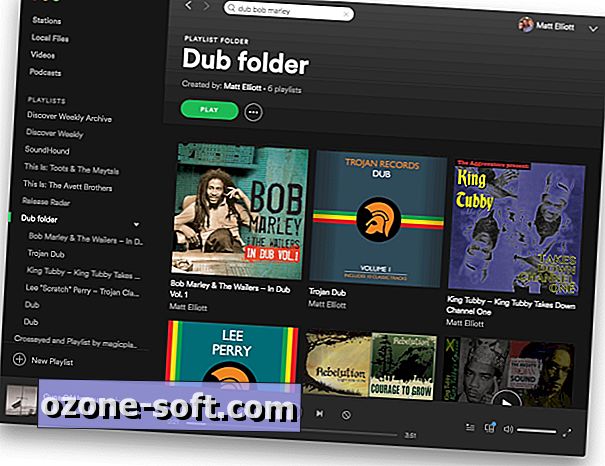
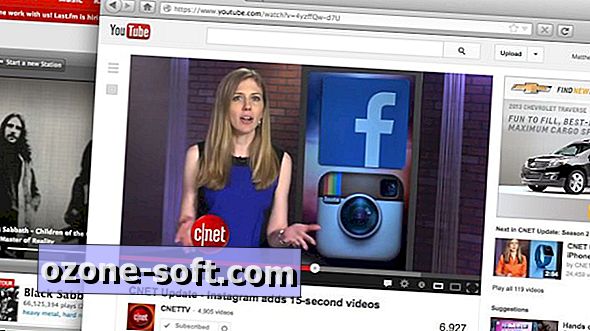







Lascia Il Tuo Commento